Vaqti-vaqti bilan Outlook-da elektron pochta xabarini yuborishga urinayotganda yoki Outlook-da yangi pochta qayd yozuvini o'rnatishda siz "421 SMTP serveriga ulanib bo'lmadi" xatosini olishingiz mumkin. Ushbu maqolada biz ushbu muammoni tezda hal qilishning 6 ta samarali usulini taklif qilamiz.
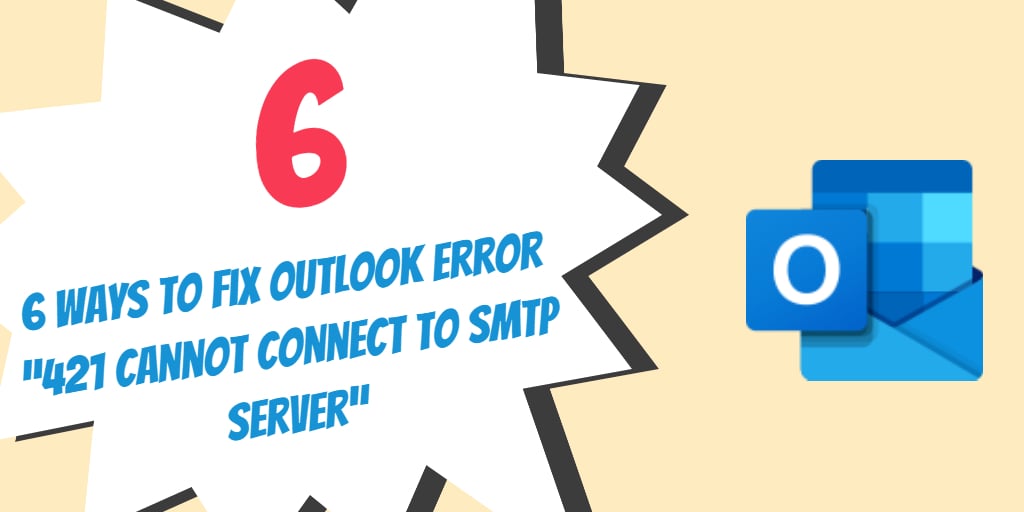
MS Outlook ilovasi dunyodagi eng yirik kompaniyalar uchun biznes aloqalari va hamkorlikning asosiy tayanchi bo'lib qolmoqda. U hali ham m sifatidagi mavqeini saqlab qoladiost dunyodagi dominant ish stoliga asoslangan pochta mijozi. Biroq, yillar davomida erishgan barcha maqtovlariga qaramay, u noto'g'ri xatolar bilan azoblanishda davom etmoqda. Vaqti-vaqti bilan paydo bo'ladigan bunday xatolardan biri "421 SMTP serveriga ulanib bo'lmaydi" xatosi. Agar bu xato paydo bo'lsa, siz most elektron pochta xabarlarini yubora olmasligi mumkin. Biz bu erda muammoni minimal harakat bilan hal qilishning 6 ta samarali usulini taklif qilamiz.
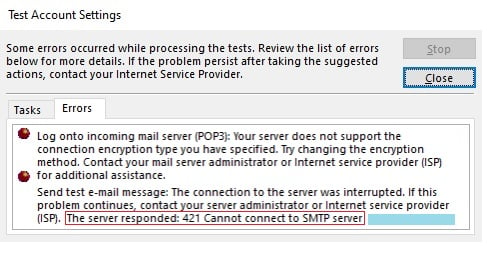
#1. Har qanday xavfsizlik devori ilovalarini o'chirib qo'ying
Ko'pgina uy va hatto ofis foydalanuvchilari uchun Windows xavfsizlik devori ularning tizimlariga ruxsatsiz kirishni blokirovka qilishning samarali usulini ta'minlaydi. Biroq, dastur Outlook ilovasiga xalaqit berishi mumkin, natijada "421 SMTP serveriga ulanib bo'lmaydi" xatosi paydo bo'ladi. Shunday qilib, Windows xavfsizlik devori ilovasini yoki tizimingizda foydalanayotgan boshqa xavfsizlik devori ilovasini o'chirib qo'yish mantiqan to'g'ri keladi.
#2. Elektron pochta qayd yozuvini olib tashlash va uni qayta sozlash haqida o'ylab ko'ring
Ba'zida bu aniq xato yangi pochta qayd yozuvini qo'shishga urinishda paydo bo'lishi mumkin. Bunday hollarda siz ushbu pochta qayd yozuvini tizimdan olib tashlashingiz va o'ylab ko'rishingiz kerak uni avtomatik hisobni sozlash jarayoni orqali qo'shish qo'lda sozlash jarayonini tanlash o'rniga.
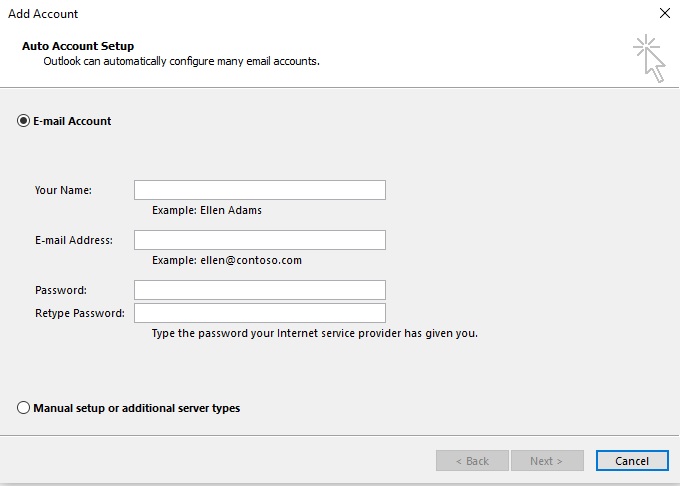
#3. SMTP sozlamalarini o'zgartiring
Ba'zi hollarda standart SMTP sozlamalari ishlamasligi mumkin. Odatda SMTP uchun 25-port ishlatiladi, biroq ba'zi hollarda u bloklangan bo'lishi mumkin, bu esa bu xatoning paydo bo'lishiga olib kelishi mumkin. Muammoni hal qilish uchun quyida keltirilgan amallarni bajaring
- MS Outlook ilovasini ishga tushiring
- Dan Fayl Yorliq boshi ma'lumot yorlig'ini bosing va ustiga bosing Profil sozlamalari
- Tanlang Pochta hisobi bu xatoni keltirib chiqaradi, keyin bosing o'zgarish
- Keyingi bosing Boshqa sozlamalar, keyin dan Internet elektron pochta sozlamalari ekranga o'ting ilg'or tab
- O'zgartiring Chiquvchi server Port raqami 465, so'ng bosing OK sozlamalarni saqlash uchun

Tugallangach, Internet elektron pochta sozlamalari ekranini yana oching va Chiquvchi server sozlamalariga o'ting
- Buning uchun katakchani belgilang Mening chiqish serverim autentifikatsiyani talab qiladi
- Keyin uchun variantni tanlang Mening kiruvchi pochta serverim bilan bir xil sozlamalardan foydalaning va ustiga bosing OK sozlamalarni saqlash uchun
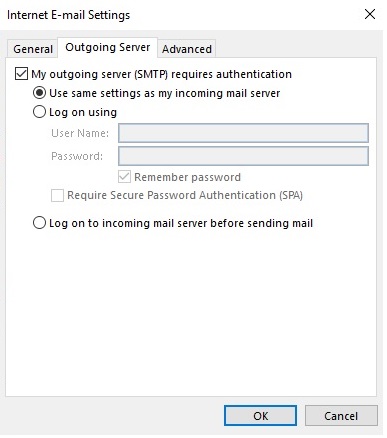
Batafsil ma'lumotni quyidagi manzildan olishingiz mumkin Microsoft qo'llab-quvvatlash sayti.
#4. Buzuq PST fayli ehtimoli bilan shug'ullaning
Ba'zi hollarda buzilgan PST ma'lumotlar fayli "421 SMTP serveriga ulanib bo'lmadi" kesilishiga olib kelishi mumkin. Ushbu sababni ajratib olish uchun PST faylini yuqori darajadagi tiklash dasturidan foydalanib tuzatishga harakat qiling DataNumen Outlook Repair. Tarkibni yangi PST fayliga o'tkazganingizdan so'ng, uni MS Outlook-da oching va yana elektron pochta xabarlarini yuborishga harakat qiling.

#5. Barcha VPN va antivirus dasturlarini o'chirib qo'ying
Ba'zida antivirus vositalari va VPN ilovalari kabi ba'zi dasturlar Outlook ilovasining ishlashiga zid kelishi mumkin. Bunday sabablarni ajratish uchun siz foydalanayotgan har qanday antivirus dasturini yoki VPN vositasini o'chirib qo'ying va Outlook-da oddiy tarzda elektron pochta xabarlarini yuborishga harakat qiling.
#6. Tizimni tiklashni ishga tushiring
Ba'zilarda rare hollarda, yuqorida sanab o'tilgan barcha amallarni bajarganingizdan keyin ham siz "421 SMTP serveriga ulanib bo'lmaydi" xatosiga duch kelishingiz mumkin. Bunday hollarda, tizimni Outlook mukammal holatda ishlagan oldingi sanaga qaytarish uchun Windows tizimida tizimni tiklash funksiyasini ishga tushirishni o'ylab ko'rishingiz kerak.

Batafsil ma'lumotni quyidagi manzildan olishingiz mumkin Microsoft qo'llab-quvvatlash sayti.
1